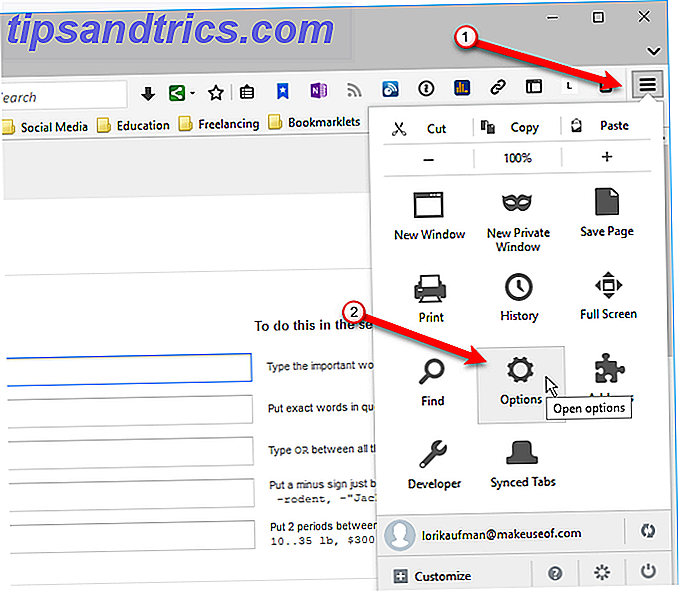Tegenwoordig willen we graag weten dat de meeste computergebruikers weten hoe ze het IP-adres van hun computer of hun router moeten vinden. (Als u het niet zeker weet, hebben we uitgelegd hoe u uw IP-adres kunt vinden in Windows 10 Zoeken naar uw IP-adres op Windows 10 Hoe u uw IP-adres kunt vinden op Windows 10 Er zijn twee manieren om uw IP-adres te bekijken op Windows 10. Meer lezen en een IP-adres terug traceren naar een pc Een IP-adres traceren naar een pc en zelf traceren Een IP-adres traceren naar een pc & Hoe u uw eigen IP-adres kunt vinden adres van uw computer? Misschien wilt u ontdekken waar een andere computer zich bevindt? Er zijn verschillende gratis hulpmiddelen beschikbaar die u meer vertellen over een computer en het IP-adres ervan. Lees Meer elders op de site.)
Tot nu toe, zo goed. Maar hoe zit het met een printer? Hoe kun je het IP-adres vinden? Gelukkig is het niet te ingewikkeld. Het proces is echter heel anders dan het vinden van het IP-adres voor uw computer. Blijf lezen voor meer informatie.
Hoe het IP-adres van uw printer te vinden
Er zijn een paar verschillende methoden die u kunt proberen als u het IP-adres van uw printer wilt vinden.
Methode 1: Gebruik het display van de printer
Als uw printer een LCD-scherm heeft, is er vrijwel zeker een optie ergens in het menu Instellingen om het IP-adres op het scherm weer te geven.
Methode 2: Printereigenschappen

In Windows kunt u via het Configuratiescherm het IP-adres van uw printer vinden.
- Ga naar Configuratiescherm> Apparaten en printers .
- Klik met de rechtermuisknop op de printer en selecteer Eigenschappen .
- Klik op het tabblad Webservices .
- Noteer het IP-adres in het gedeelte Problemen oplossen .
Methode 3: Gebruik de opdrachtprompt
U kunt ook de opdrachtprompt gebruiken om het adres van uw printer te vinden.
- Open de opdrachtprompt door op de Windows- toets te drukken en cmd in te voeren .
- Typ netstat -r .
- Druk op Enter .
U ziet een volledige lijst van alle netwerkapparaten die op uw computer zijn aangesloten.
Methode 4: Gebruik de router
Ten slotte kunt u het IP-adres van uw printer vinden in de portal van uw router. De menu's van geen twee routers zijn op dezelfde manier georganiseerd, dus het is onmogelijk om precieze instructies te geven. Maar met een beetje rondneuzen, zou je het moeten kunnen vinden.
En vergeet niet dat het mogelijk is om uw IP-adres te wijzigen. Hoe uw IP-adres te bekijken en te wijzigen in Windows 7, 8 en 10 Uw IP-adres bekijken en wijzigen in Windows 7, 8 en 10 U kunt uw computer gebruiken zonder zelfs maar te weten uw eigen IP-adres, maar wilt u weten hoe te controleren? U kunt als volgt snel uw IP-adres controleren of wijzigen in Windows. Meer lezen als je dat wenst.